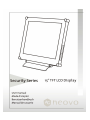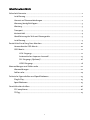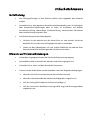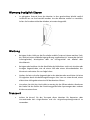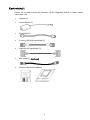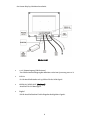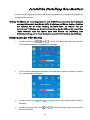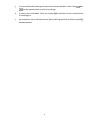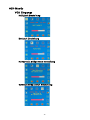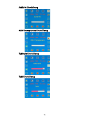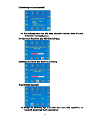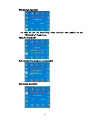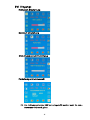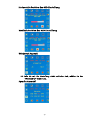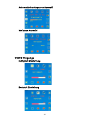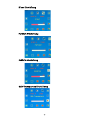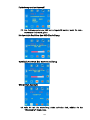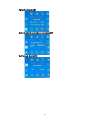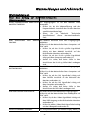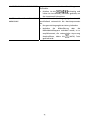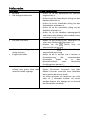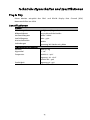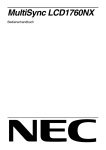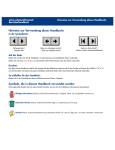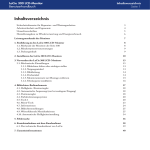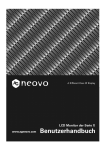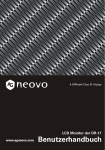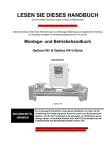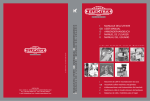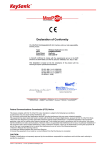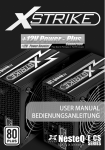Download Bedienungsanleitung
Transcript
Inhaltsverzeichnis Sicherheitshinweise...............................................................................................................................2 Installierung.................................................................................................................................2 Hinweis auf Stromverbindungen ..........................................................................................2 Warnung bezüglich Kippen.....................................................................................................3 Wartung ........................................................................................................................................3 Transport.......................................................................................................................................3 Kartoninhalt.................................................................................................................................4 Identifizierung der Teile und Steuergeräte ........................................................................5 Installierung................................................................................................................................. 7 Persönliche Einstellung Ihres Monitors .........................................................................................10 Verwenden der OSD-Menüs ..................................................................................................10 OSD-Menüs................................................................................................................................. 12 VGA Eingangs ................................................................................................................ 12 Automatisches Anpassen Auswahl ......................................................................... 15 DVI Eingangs (Optional) .............................................................................................16 VIDEO Eingangs............................................................................................................. 18 Warnmeldungen und Fehlersuche .................................................................................................22 Warnmeldungen ......................................................................................................................22 Fehlersuche................................................................................................................................ 24 Technische Eigenschaften und Spezifikationen..........................................................................25 Plug & Play..................................................................................................................................25 Spezifikationen .........................................................................................................................25 Gesetzliche Vorschriften.................................................................................................................... 26 FCC compliance ........................................................................................................................ 26 TCO'95...........................................................................................................................................27 1 Sicherheitshinweise Installierung • Die Lüftungsöffnungen in dem Gehäuse dürfen nicht abgedeckt oder blockiert werden • Vermeiden Sie es, den Monitor in der Nähe von Wärmequellen, wie z.B. Heizkörpern oder Warmluftauslaßöffnungen oder an Orten zu installieren, die direkter Sonneneinstrahlung, übermäßiger Staubeinwirkung, mechanischen Vibrationen oder Schockwirkung ausgesetzt sind • Installation des optionalen Videoadapters Schalten Sie den Monitor mit der Power-Taste aus und trennen Sie dessen Netzkabel ab, um elektrische Schläge oder Schäden zu vermeiden. Stellen Sie den Videoadapter auf eine stabile Oberfläche. Der Monitor kann beim Herunterfallen Verletzungen oder Schäden verursachen. Hinweis auf Stromverbindungen • Verwenden Sie geeignete Stromkabel für Ihre örtliche Stromversorgung. • Die Steckdose sollte in der Nähe des Monitors und leicht zugänglich sein • Vermeiden Sie es, etwas auf dem Stromkabel abzusetzen • Trennen Sie den Kabelstecker von der Steckdose unter den folgenden Bedingungen: Wenn das Gerät für eine unbestimmte Zeit nicht benutzt wird Wenn das Stromkabel oder der Stecker beschädigt oder ausgefranst ist Falls das Gerät gefallen oder das Gehäuse beschädigt ist. Falls das Gerät einen deutlichen Leistungsabfall zeigt und Wartungsarbeiten angebracht sind 2 Warnung bezüglich Kippen • In gekipptem Zustand kann der Monitor in den gewünschten Winkel vertikal innerhalb von 20 Grad verstellt werden. Um den Monitor vertikal zu verstellen, halten Sie ihn oben mit beiden Händen, wie unten dargestellt. Wartung • Reinigen Sie das Gehäuse, die Glasscheibe und die Tasten mit einem weichen Tuch, das leicht mit einer milden Reinigungslösung angefeuchtet ist. Verwenden Sie kein Schmirgelmittel, Waschpulver oder ein Lösungsmittel wie Alkohol oder Waschbenzin. • Reinigen oder berühren Sie die Oberfläche des Bildschirms nicht mit scharfen oder kantigen Gegenständen, wie z.B. einem Stift oder einem Schraubendreher. Das könnte ein verkratztes Glas zur Folge haben. • Stecken Sie keine scharfen Gegenstände in den Monitor oder verschütten Sie keine Flüssigkeiten durch die Belüftungsöffnungen. Dies kann zu einem Brand, einem elektrischen Schlag oder einem Ausfall des Monitors führen. • Versuchen Sie nicht, das Gerät selbst zu warten, da das Öffnen oder das Abnehmen der Deckel Sie der Gefahr der Einwirkung gefährlicher Spannungen oder anderen Risiken aussetzen kann. Transport • Achten Sie darauf, für den Transport dieses Monitors für Reparatur- oder Versandzwecke den Originalkarton und das Originalverpackungsmaterial zu verwenden. 3 Kartoninhalt Prüfen Sie vor dem Einsatz des Monitors, ob die folgenden Artikel in Ihrem Karton vorhanden sind: • Monitor (*1) • Stromadapter (*1) • Stromkabel (*1) • D-sub 15-Stift VGA Signalkabel (*1) • Digitales DVI Signalkabel (*1) • BNC kabel (*1,) (Optional) • Diskette / Benutzerhandbuch 4 Identifizierung der Teile und Steuergeräte Seitenansicht Netzschalter Schaltet den Monitor ein und aus. AUTO Taste Automatische Einstellung der Bildposition und Bildleistung. Es wird Ihnen empfohlen, diese Taste zu drücken, wenn Sie den Monitor zum ersten Mal einsetzen oder jedes Mal, wenn Sie die Auflösung und/oder die Bildwiederholfrequenz des Eingangssignals ändern. UP Taste Aktiviert das On-Screen Display Menü. Dreht den ausgewählten Gegenstand nach oben, während das On-Screen Display Sub-Menü erscheint. Eingangs /DOWN-Taste Zugrifftstaste für die Auswahl des Eingabegerätes / Zum Einblenden des OSD-Bildschirmmenüs und zum Bewegen des Cursors in Gegenuhrzeigerrichtung. Increase Taste Aktiviert das On-Screen Display Menü. Dreht den ausgewählten Gegenstand nach rechts, während das On-Screen Display Hauptmenü erscheint. Vergrößert den Einstellungswert des ausgewählten Gegenstandes, während das On-Screen Display Sub-Menü erscheint. Decrease Taste Aktiviert das On-Screen Display Menü. Dreht den ausgewählten Gegenstand nach links, während das On-Screen Display Hauptmenü erscheint. Verkleinert den Einstellungswert des ausgewählten Gegenstandes, während das 5 On-Screen Display Sub-Menü erscheint. Rückansicht • +12-V-Stromeingang (Gleichstrom) Zur Gleichstromversorgung des Monitors mit einer Spannung von +12 V. • VGA-In D-Sub-Anschlußstecker mit 15 Stiften für das VGA-Signal. • VIDEO-IN / VIDEO-OUT (Optional) Anschluß für S-Video-Signal. • Digital DVI-D-Anschlußstecker für die Eingabe des digitalen Signals. 6 Installierung Bitte befolgen Sie nacheinander die angegebenen Schritte zur Installierung Ihres Monitors. 1. Entfernen Sie die staubdichte Folie. Entfernen Sie die staubdichte Folie von dem Bildschirm. 2. Verbinden Sie den Monitor mit dem Computer (wenn Sie eine Videoquelle benutzen, überschlagen Sie diesen Schritt). Es gibt zwei Arten von Signalformaten, das sind digitale und analoge. Dieser Monitor kann beide Arten verarbeiten. Je nach dem Ausgangssignal Ihres Computers müssen Sie unterschiedliche Signalkabel verwenden und mit unterschiedlichen Anschlüssen an dem Monitor verbinden. Anschluß an einen IBM PC/AT oder kompatiblen Computer mit Hilfe des D-Sub 15-Stifte Kabels. Bei abgeschaltetem Computer verbinden Sie das analoge VGA Signalkabel mit dem“ANALOG” Anschluß an der Rückseite Monitors und des Computers. Anschluß an einen IBM PC/AT oder kompatiblen Computer mit Hilfe des DVI Kabels. Bei abgeschaltetem Computer verbinden Sie das digitale DVI Signalkabel mit dem “DIGITAL” Anschluß an der Rückseite des Monitors und des Computers. Anschluß an einen Macintosh oder kompatiblen Computer. Bei abgeschaltetem Computer verbinden Sie das analoge VGA Signalkabel mit dem “ANALOG” Anschluß an der Rückseite Monitors und des Computers. 7 3. Verbinden Sie den Monitor mit der Videoquelle (DVD, VCD, VCR, usw.) (Falls Sie einen (Optional) Computer verwenden, können Sie diesen Schritt überschlagen). Dieser Monitor kann sowohl S-Video als auch CVBS Buchsen anschließen. Je nach dem Signalausgangsanschluß Ihrer Videoquelle kann es sich als notwendig erweisen, ein unterschiedliches Signalkabel zu verwenden und mit einem anderen Anschluß des Monitors zu verbinden. (Falls Ihre Videoquelle über beide Anschlüsse verfügt, wird der S-Video Anschluß für bessere Leistung empfohlen.) Anschluß an eine Videoquelle mit dem S-Video Kabel Bei abgeschalteter Videoquelle verbinden Sie das S-Video Kabel an den “S-VIDEO” Anschluß an der Rückseite des Monitors und an der Videoquelle. Anschluß an eine Videoquelle mit dem CVBS Kabel Bei abgeschalteter Videoquelle verbinden Sie das CVBS Kabel an den “VIDEO” Anschluß an der Rückseite des Monitors und an der Videoquelle. 4. Verbindung des Stromadapters und des Stromkabels Bei abgeschaltetem Monitor verbinden Sie das Kabel des Stromadapters mit dem Monitor. Dann verbinden Sie das Stromkabel mit dem Adapter und das andere Ende des Stromkabels an eine Steckdose. 5. Einschalten des Monitors und des Computers Schalten Sie den Computer ein. Drücken Sie die (Strom) Taste, um den Monitor einzuschalten. Jetzt sollte ein Bild auf dem Monitor zu sehen sein. Falls nicht, sehen Sie in dem Abschnitt "Warnmeldungen und Fehlersuche" in dem Benutzerhandbuch nach. 8 6. Verwenden Sie die 1280x1024 Auflösung und drücken Sie die (AUTO) Taste für beste Leistung. (Überschlagen Sie diesen Schritt, falls Sie keinen Computer verwenden.) Vor Beginn der Arbeit sollten Sie am besten die Auflösung des Videosignals von Ihrem Computer auf 1280x1024 bei 60Hz für beste Bildleistung einstellen. (Sehen Sie bitte in dem Handbuch führ Ihren Computer nach, wie die Auflösung und die Bildwiederholfrequenz einzustellen ist.) Ebenfalls zu empfehlen ist, daß Sie die (AUTO) Taste drücken, um eine automatische Bildleistung und ein toleranzfreies Bild zu gewährleisten. 7. Installierung der Informationsdatei für Microsoft Windows 95/98 Die Informationsdatei (auch Treiber genannt) für Microsoft Windows 95/98 steht als Diskette oder CD-ROM zur Verfügung. Zur verbesserten Kommunikation zwischen Ihrem Monitor und Windows 95/98 können Sie diese installieren. Bitte beziehen Sie sich auf die Textdatei von “readme.txt” in der beigefügten Diskette oder CD-ROM. 9 Persönliche Einstellung Ihres Monitors Das OSD-Steuerungssystem bietet viele Steuerungsoptionen an, damit Sie eine optimale Anzeige erzielen können. Wichtig! Sie können die Steuerungsoptionen nach Bedürfnissen einstellen. Es ist dennoch sehr empfehlenswert, dass Sie die AUTO-Einstellung ausführen, da diese Funktion den Monitor für die beste Leistung einstellen kann. Sie müssen nur den AUTO-Knopf drücken, um die AUTO-Einstellung durchzuführen. Wir empfehlen Ihnen ebenfalls, dass Sie immer nach dem Ändern der Auflösung oder Bildwiederholfrequenz in Ihrem Computer diese AUTO-Einstellung durchführen. Verwenden der OSD-Menüs 1. Drücken Sie die Taste , oder , um das OSD-Menü abzurufen. Die sechzehn OSD-Symbole werden im folgenden Menü gezeigt. 2. Falls Sie einen Videoadapter benutzen und Video oder S-Video auswählen, erscheint das unten gezeigte OSD-Menü. 3. Drücken Sie die Taste oder , um den Balken auf das gewünschte Symbol zu bewegen. 4. Drücken Sie danach die Taste oder der Unterfunktion. 10 für die Einstellung oder zum Auswählen 5. Zum Auswählen der oben genannten Unterfunktion drücken Sie die Taste oder , um die gewünschte Auswahl zu bestätigen. 6. Erscheint kein OSD-Menü, führt das Symbol die Funktion für die automatische Einstellung aus. 7. Bei Erscheinen eines OSD-Menü kann die Einstellung ebenfalls mit dem Symbol beendet werden. 11 OSD-Menüs VGA Eingangs Helligkeit Einstellung Kontrast Einstellung Horizontale Bildposition Einstellung Vertikale Bildposition Einstellung 12 Schärfe Einstellung OSD-Transparenz Einstellung Taktrate Einstellung Takt Einstellung 13 Farbetemperatur Auswahl P.S. Die Farbtemperatur des RGB kann eingestellt werden, wenn Sie zum •BENUTZER •-Submenü gehen. Horizontale Position des OSD Einstellung Vertikale Position des OSD Einstellung Graph/Text Auswahl P.S. Beträgt die Auflösung 640 x 350 oder 640 x 400, wird empfohlen, im Submenü den Eintrag “Text” auszuwählen. 14 Wiederruf Auswahl P.S. Falls Sie mit der Einstellung nicht zufrieden sind, wählen Sie das “Wiederabruf”-Symbol aus. Sprache Auswahl Automatisches Anpassen Auswahl Verlassen Auswahl 15 DVI Eingangs Helligkeit Einstellung Kontrast Einstellung OSD-Transparenz Einstellung Farbetemperatur Auswahl P.S. Die Farbtemperatur des RGB kann eingestellt werden, wenn Sie zum • BENUTZER •-Submenü gehen. 16 Horizontale Position des OSD Einstellung Vertikale Position des OSD Einstellung Wiederruf Auswahl P.S. Falls Sie mit der Einstellung nicht zufrieden sind, wählen Sie das “Wiederabruf”-Symbol aus. Sprache Auswahl 17 Automatisches Anpassen Auswahl Verlassen Auswahl VIDEO Eingangs Helligkeit Einstellung Kontrast Einstellung 18 Kleur Einstellung Farbton Einstellung Schärfe Einstellung OSD-Transparenz Einstellung 19 Farbetemperatur Auswahl P.S. Die Farbtemperatur des RGB kann eingestellt werden, wenn Sie zum • BENUTZER •-Submenü gehen. Horizontale Position des OSD Einstellung Vertikale Position des OSD Einstellung Wiederruf Auswahl P.S. Falls Sie mit der Einstellung nicht zufrieden sind, wählen Sie das “Wiederabruf”-Symbol aus. 20 Sprache Auswahl Automatisches Anpassen Auswahl Verlassen Auswahl 21 Warnmeldungen und Fehlersuche Warnmeldungen Wenn diese Meldung auf dem Prüfen Sie Folgendes: Bildschirm erscheint DIESES EINGANGSSIGNAL KANN NICHT Das Eingangssignal ist für den Monitor nicht ANGEZEIGT WERDEN akzeptabel. • Prüfen Sie, ob die Videoauflösung und der Frequenzbereich innerhalb der für den Monitor spezifizierten Werte liegt. • Sehen Sie im Abschnitt "Technische Spezifikationen" dieses Benutzerhandbuchs nach. KEIN VIDEOSIGNAL VON ANALOG Der ANALOG Anschluß kann kein Eingangssignal EINGANG entdecken. Prüfen Sie, ob der Netzschalter Ihres Computers auf “EIN” steht. • Prüfen Sie, ob das D-Sub 15-Stifte Signalkabel richtig mit dem ANALOG Anschluß auf der Rückseite des Monitors verbunden ist. • Prüfen Sie, ob das D-Sub 15-Stifte Signalkabel richtig mit dem Computer verbunden ist.. • Stellen Sie sicher, daß keine Stifte in den Anschlüssen des D-Sub 15-Stifte Kabels verbogen sind. KEIN VIDEOSIGNAL VON Der DIGITAL Anschluß kann kein Eingangssignal DIGITALEINGANG entdecken. Prüfen Sie, ob der Netzschalter Ihres Computers auf “EIN” steht. • Prüfen Sie, ob das DVI Signalkabel richtig mit dem DIGITAL Anschluß an der Rückseite des Monitors verbunden ist. • Prüfen Sie, ob das DVI Signalkabel richtig mit dem Computer verbunden ist. • Stellen Sie sicher, daß keine Stifte in den Anschlüssen des DVI Kabels verbogen sind. KEIN VIDEOSIGNAL VON VIDEO-IN Der VIDEO Anschluß entdeckt kein Eingangssignal. Prüfen Sie, ob der Netzschalter Ihrer Videoquelle auf “EIN” steht.. • Prüfen Sie, ob das Video Signalkabel richtig mit dem VIDE Ausgang an der Rückseite des Monitors verbunden ist. • Prüfen Sie, ob das Video Check Signalkabel richtig mit der Videoquelle verbunden ist. HAUPTSTEUERMENÜ GESPERRT Das Hauptsteuermenü (On-Screen Display Menü) ist 22 HAUPTSTEUERMENÜ NICHT GESPERRT gesperrt, um verhindern. • unerwünschte Drücken Sie die , , Einstellungen zu gleichzeitig und halten Sie sie während 5 Sekunden gedrückt, um WARTEN SIE ANPASSUNG AUF das Hauptmenü freizusetzen. AUTOMATISCHE Der Monitor sucht das Eingangssignal und stellt anschließend automatisch die Monitorparameter ein. • Der gesamte Vorgang dauert etwa 5 Sekunden. • Nachdem die Bildauflösung oder die Bildwiederholfrequenz verändert wurde, ist es empfehlenswert, die automatische Anpassung durchzuführen, indem die gedrückt wird. 23 (AUTO) Taste Fehlersuche Anzeichen Prüfen Sie Folgendes: • • • Kein Bild LED-Anzeige leuchet nicht • • • • • • Die Texte sind unklar • • • • Bildschirmdarstellung richtig zentriert. Einige Linien fehlen ist nicht • • Auf dem Bildschirm werden • winzige rote, grüne, blaue oder schwarze Punkte angezeigt. • Prüfen Sie, ob der Netzschalter des Monitors eingeschaltet ist. Prüfen Sie, ob der Stromadapter richtig mit dem Monitor verbunden ist. Prüfen Sie, ob das Stromkabel richtig mit dem Stromadapter verbunden ist. Prüfen Sie, ob das Stromkabel richtig mit der Steckdose verbunden ist. Prüfen Sie, ob die Steckdose ordnungsgemäß unter Strom steht. Nehmen Sie ein anderes Gerät, um die Spannung zu prüfen. Ändern Sie die Auflösung des Videosignals zu 1280 x 1024, fall die Auflösung anders ist. Drücken Sie die (AUTO) Taste zur automatischen Anpassung. Drücken Sie die (AUTO) Taste für die automatische Anpassung. Stellen Sie die H. Position und V. Position in Feinabstimmung. (Die entsprechenden Einzelheiten finden Sie in dem Benutzerhandbuch unter "Persönliche Einstellung Ihres Monitors".) Das TFT LCD Panel setzt sich aus Millionen von kleinen Transistoren zusammen. Und jeder defekte Transistor verursacht einen fehlenden roten, grünen oder blauen Punkt. AG neovo garantiert ein Maximum von nicht mehr als 3 fehlenden Punkten auf einem einzigen Monitor. Dies bewegt sich im Ausmaß des industriellen Standards. 24 Technische Eigenschaften und Spezifikationen Plug & Play Dieser Monitor entspricht den DDC1 und DDC2B Display Data Channel (DDC) Normvorschriften von VESA. Spezifikationen Elektrik Bildschirmgröße 15,0” (38.1 cm) diagonal Bildpunktformat 1024 x 768 vertikale Streifen Horizontalfrequenz 30kHz – 80kHz Vertikalfrequenz 50Hz – 75Hz Maximale Pixeluhr 80MHz Verbindungen Spannung: WS-Stecker mit 3 Polen Physikalische Eigenschaften Gewicht Netto: 4.8 Kg Kippwinkel 0º - 20º Temperatur Betrieb: 0º - 40ºC Lagerung: -20º - 60ºC Betrieb: 10% - 90% Feuchtigkeit Lagerung: 5% - 95% 25 Gesetzliche Vorschriften FCC compliance This device complies with Part 15 of the FCC Rules. Operation is subject to the following two conditions: (1) this device may not cause harmful interference, and (2) this device must accept any interference received, including interference that may cause undesired operation. NOTE: This equipment has been tested and found to comply with the limits for a Class B digital device, pursuant to Part 15 of the FCC Rules. These limits are designed to provide reasonable protection against harmful interference in a residential installation. This equipment generates, uses and can radiate radio frequency energy and, if not installed and used in accordance with the instructions, may cause harmful interference to radio communications. However, there is no guarantee that interference will not occur in a particular installation. If this equipment does cause harmful interference to radio or television reception, which can be determined by turning the equipment off and on, the user is encouraged to try to correct the interference by one or more of the following measures: • Reorient or relocate the receiving antenna. • Increase the separation between the equipment and receiver. • Connect the equipment to an outlet on a circuit different from that to which the receiver is connected. • Consult the dealer or an experienced radio/TV technician for help. WARNING: Any unauthorized modification to this equipment could result in the revocation of the authorization to operate the equipment and void the product warranty. 26 TCO'95 Herzlichen Glückwunsch! Sie haben sich gerade ein TCO’95-anerkanntes und -gekennzeichnetes Produkt gekauft! Sie haben ein Produkt ausgesucht, dass für professionelle Anwendung entworfen wurde. Ihr Kauf hat auch zur Schonung unserer Umwelt und zur Weiterentwicklung von umweltfreundlichen Elektronikgeräten beigetragen. Warum gibt es „grüne“ Computer? Viele Länder haben derartige Kennzeichnungen eingeführt, um die umweltfreundlichere Gestaltung von Waren und Dienstleistungen zu fördern. Das Hauptproblem bei Computern und anderen elektronischen Geräten besteht darin, dass sowohl bei der Herstellung der Geräte als auch für die Geräte selbst schädliche Substanzen verwendet werden. Da die meisten elektronischen Geräte nicht auf zufriedenstellende Art und Weise wiederverwertet werden können, gelangt ein Großteil dieser potentiell schädlichen Substanzen früher oder später in den Naturkreislauf. Computer verfügen über weitere messbare Kriterien wie z.B. die Energieverbrauchsstufen, die sowohl aus Sicht von Arbeits- (internen) als auch natürlichen (externen) Umgebungen wichtig sind. Da alle Methoden herkömmlicher Elektrizitätserzeugung negativen Einfluss auf die Natur haben (säurehaltige und klimabeeinflussende Emissionen, radioaktiver Müll usw.), ist die Reduzierung des Energieverbrauchs von größter Bedeutung. Elektronische Geräte in Büros verbrauchen extrem viel Energie, da sie oft rund um die Uhr in Betrieb sind. Was beinhaltet die Kennzeichnung? Dieses Produkt entspricht den Bestimmungen des TCO’95-Schemas für die internationale „grüne“ Kennzeichnung von „Personal Computers“ (PCs). Dieses Kennzeichnungsschema wurde in gemeinsamer Zusammenarbeit des TCO (die schwedische Vereinigung berufsmäßig Angestellter), Naturskyddsforeningen (die schwedische Gesellschaft für Umweltschutz) und NUTEK (das schwedische Nationalgremium für industrielle und technische Entwicklung) entwickelt. Die Bestimmungen decken einen weiten Problembereich ab: Umweltverträglichkeit, Ergonomie, Verwendbarkeit, Emissionen von elektromagnetischen Feldern, Energieverbrauch sowie elektrische und Brand-Sicherheit. Die umweltschutztechnischen Bestimmungen betreffen unter anderem die Verwendung von Schwermetallen, brom- und chlorhaltigen Flammenschutzmitteln, CFCs (Freone) und chlorierter Lösungsmittel. Das jeweilige Produkt muss wiederverwertbar ausgelegt sein und der Hersteller ist verpflichtet, eine Umweltplanung zu unterhalten, die in allen Ländern, auf die das Unternehmen seinen Geschäftsbereich ausgedehnt hat, angewendet wird. Die Energiesparbestimmungen beinhalten, dass der Computer und/oder der Bildschirm nach einem gewissen Inaktivitätszeitraum seinen Energieverbrauch ein- oder mehrstufig reduziert. Die Zeitspanne bis zur Reaktivierung des Computers / des Bildschirms soll für den Anwender vertretbar sein. Gekennzeichnete Produkte müssen strengen Umweltschutzansprüchen genügen, z.B. in Anbetracht der Reduzierung von elektromagnetischen Feldern, physischer und visueller Ergonomie sowie guter Verwendbarkeit. Auf der Rückseite dieses Prospekts finden Sie eine Zusammenfassung der von diesem Produkt entsprochenen Umweltschutzbestimmungen. Das Dokument mit den vollständigen Umweltschutzkriterien kann unter folgender Adresse bestellt werden: TCO Development Unit S-114 94 Stockholm, Sweden Fax: +46 8 782 92 07 Email (Internet): [email protected] Aktuelle Informationen bezüglich TCO’95-anerkannter und gekennzeichneter Produkte sind im Internet unter folgender Adresse erhältlich: http://www.tco-info.com/ TCO’95 ist ein Gemeinschaftsprojekt von TCO (die schwedische Vereinigung berufsmäßig Angestellter), 27 Naturskyddsforeningen (die schwedische Gesellschaft für Umweltschutz) und NUTEK (das schwedische Nationalgremium für industrielle und technische Entwicklung). Umweltschutzbestimmungen Bromierte Flammschutzmittel Bromierte Flammschutzmittel befinden sich in bedruckten Leiterplatten, Kabeln, Drähten, Verkleidungen und Gehäusen. Sie verhindern im Brandfall das rasche Ausbreiten der Flammen. Bis zu dreißig Prozent des in Computergehäusen verwendeten Plastikmaterials kann aus brandhemmenden Substanzen bestehen, die mit PCBs, einer anderen Gruppe von Umweltgiften verwandt sind. PCBs stehen in Verdacht, aufgrund bioakkumulativer Vorgänge ähnlich schädigende Wirkungen zu haben wie bromierte Flammschutzmittel, wie negative Beeinflussung der Fruchtbarkeit von fischfressenden Vögeln und Säugetieren. Rückstände von Flammschutzmitteln wurde auch in menschlichem Blut gefunden und Forscher haben die Befürchtung, dass auch die Störung beim menschlichen Fötenwachstum möglich ist. Die TCO’95-Bestimmungen schreiben vor, dass Plastikkomponenten, die weniger als 25 Gramm wiegen, keine organisch gebundenen Chloride und Bromide enthalten dürfen. Blei** Blei kann in Bildröhren, Bildschirmen, Lötmetall und Kondensatoren gefunden werden. Blei beschädigt das Nervensystem und kann bei höherer Dosierung zu Bleivergiftung führen. Die TCO’95-Bestimmungen genehmigen die Verwendung von Blei dennoch, da noch kein sinnvoller Ersatz entwickelt wurde. Cadmium** Cadmium befindet sich in wiederaufladbaren Batterien und den farberzeugenden Schichten bestimmter Computerbildschirme. Cadmium beschädigt das Nervensystem und ist in bei höherer Dosierung giftig. Die TCO’95-Bestimmungen schreiben vor, dass Batterien nicht mehr als 25 ppm Cadmium (parts per million = ein Millionstel) enthalten dürfen. Farberzeugende Schichten bestimmter Bildschirme dürfen keinerlei Cadmium aufweisen. Quecksilber** Quecksilber kommt manchmal in Batterien, Relais und Schaltern vor. Quecksilber beschädigt das Nervensystem und ist in bei höherer Dosierung giftig. Die TCO’95-Bestimmungen schreiben vor, dass Batterien nicht mehr als 25 ppm Quecksilber (parts per million = ein Millionstel) enthalten dürfen. Elektrische oder elektronische Komponenten, die in Verbindung mit der Bildschirmeinheit stehen, dürfen keinerlei Quecksilber enthalten. 1 CFCs (Freone) CFCs (Freone) werden manchmal zum Waschen von Leiterplatten und der Herstellung von ausdehnbarem Schaumstoff für Transportzwecke verwendet. CFCs zerstören Ozon und schädigen deshalb die Ozonschicht in der Stratosphäre, wodurch ultraviolettes Licht, dass Hautkrebs (maligne Melanome) begünstigt, in zunehmendem Maße direkt auf die Erde strahlen kann. Die entsprechende TCO’95-Anforderung schreibt vor, dass weder CFCs noch HCFCs bei der Herstellung des Produkts oder seiner Verpackung verwendet werden dürfen. *Unter bioakkumulativ werden Substanzen verstanden, die sich in lebenden Organismen ansammeln. **Blei, Kadmium und Quecksilber sind bioakkumulative Schwermetalle. 28